快速打开辅助选项
1、开始→运行→输入:rundll32.exe shell32.dll,Control_RunDLL 点击确定(或者按回车键)执行命令打开控制面板程序→辅助功能选项→这里是为行动不便的用户设置各种设备。

2、辅助功能选项→键盘:
如果Windows8操作系统没有开始菜单,也可以使用Win+R快捷键调出运行:
rundll32.exe shell32.dll,Control_RunDLL access.cpl,,1

3、粘滞键、筛选键、切换键等设置,比如按下粘滞键就会发出提醒声音的。
有的用户设置好之后,再取消还低戴是会有声音,这时不妨取消之后重启电脑。
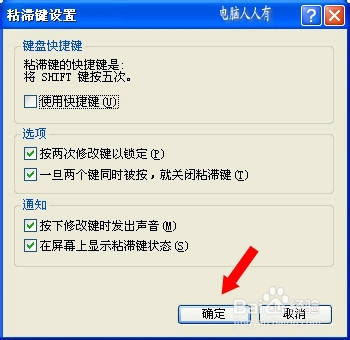
4、辅助功能选项→声音:
运行中输入命令:rundll32.exe shell32.dll,Control_RunDLL access.cpl,,2
这对视力不佳者很有帮助,可以通过按键发声音来提醒用户的操作。
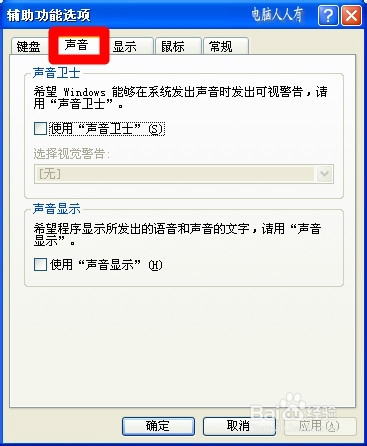
5、辅助功能选项→显示:
运行中输入命令:rundll32.exe shell32.dll,Control_RunDLL access.cpl,,3
光标选项:可以调节光标的频闪速度,以及显示宽窄度,以适应不同需求者。

6、显示→点选设置→就会有很多高对比度的标准购喝篇→确定

7、辅助功能选项→鼠标:
运行中输入命令:rundll32.exe shell32.dll,Control_RunDLL access.cpl,,4
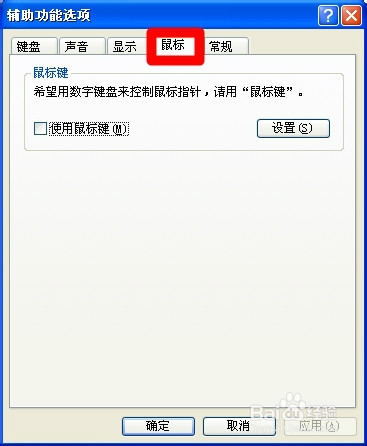
8、鼠标键的设置:
这里墨言还能设置UnmLock按键的开关等设置项,也很实用。

9、辅助功能选项→常规:
运行中输入命令:rundll32.exe shell32.dll,Control_RunDLL access.cpl,,5
可以在空闲的时候关闭这些辅助功能,需要的时候再自动开启。如果是老设备还有支持串行设备的选项。总之,设置非常人性化。
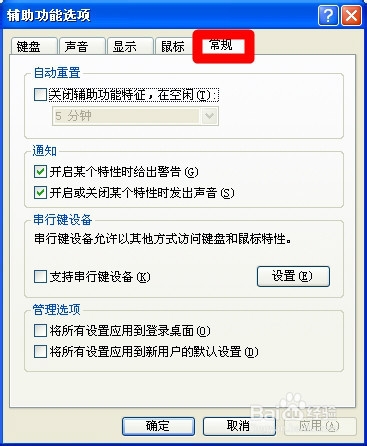
1、此文由 电脑人人有 编撰,首发于百度经验,如要转载,请留出处。

2、如有帮助,请点【投票】。
如要细品,可点【收藏】。
如要继续,可点【关注】。
如要送人,可点【分享】。
如有疑问,可以【留评】。